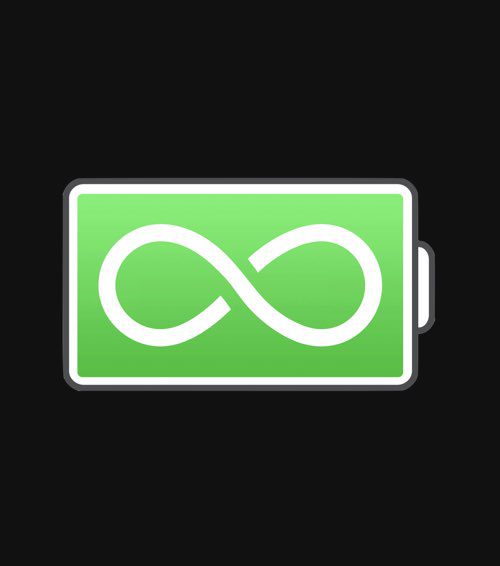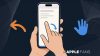如果在外面做事情到一半,突然發現快沒電了該怎麼辦?如果是 iPhone 的話,很簡單,只要開啟「低耗電模式」就對了;但是,Mac 呢?
沒想到 iOS 都推出這麼久的低省電功能了,macOS 至今都已 2020 年初,居然還沒跟上,實在可惜…
不過別擔心,本篇就來介紹這款名為 Endurance 的第三方 app,能讓你擁有 Mac 省電模式 及自動提醒功能,據說可以還給你足足 20% 的持續時間哦!
Endurance – Mac 省電模式 在關機前多給你 20% 的電力
透過這款 app 就能讓你享受到如同 iPhone 低耗電模式的省電功能,而且還提供更多進階選項,監控大量運用效能的 app、降低處理器效能、暫停 app 背景運作等等,讓寸「電」寸金的 Mac 再努力撐一下,完成重要的工作而不致斷電。
下載及安裝
Endurance 並不屬於 Mac App Store 的軟體,故必須前往官方網站下載。
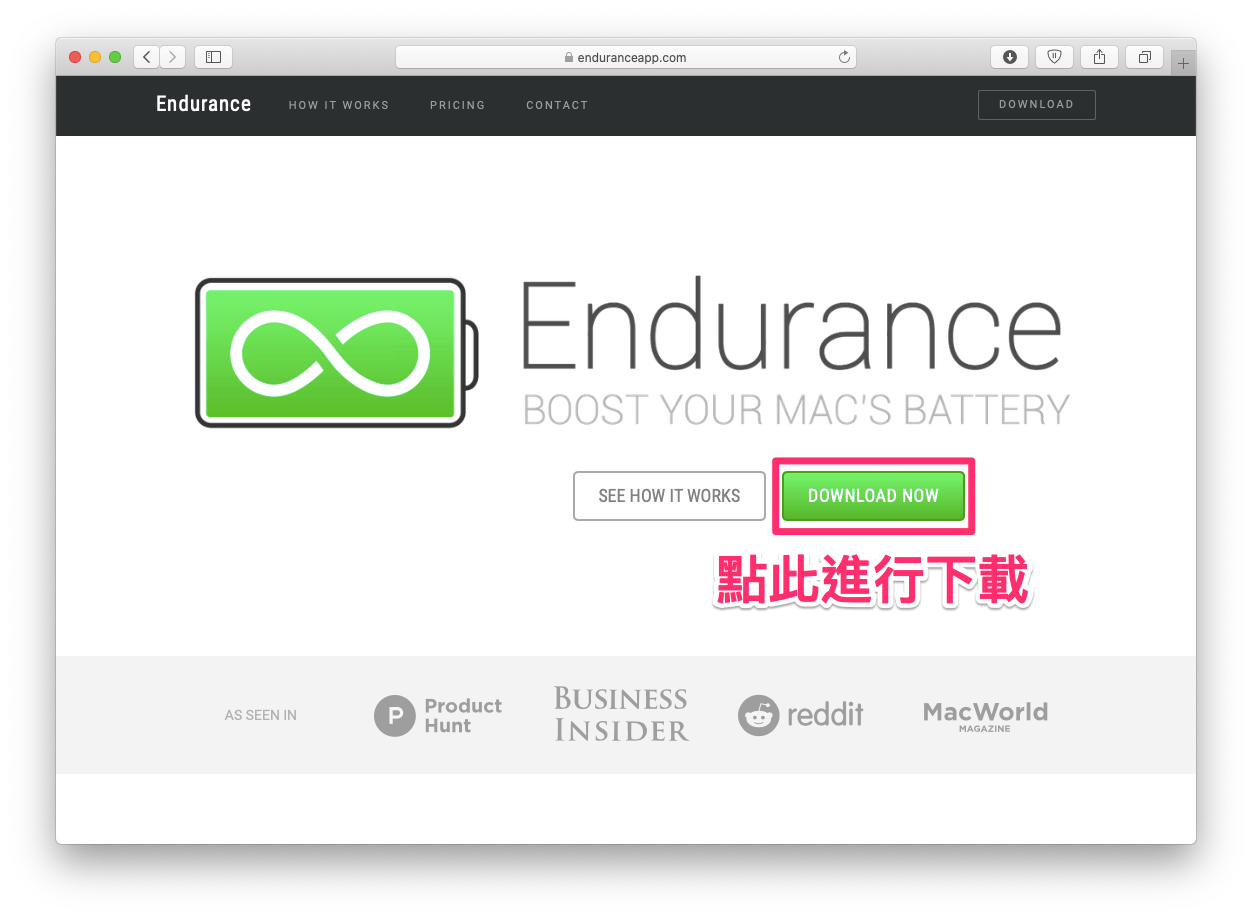
下載下來的是 .zip 壓縮檔,解壓縮後就直接是 app 程式圖示了;直接將其拖曳至「應用程式」檔案夾,再開啟即可。
![]()
然而,這款 app 一開始提供 7 天免費試用期,日後若要繼續使用的話必須花費 USD$20 進行一次性購買。
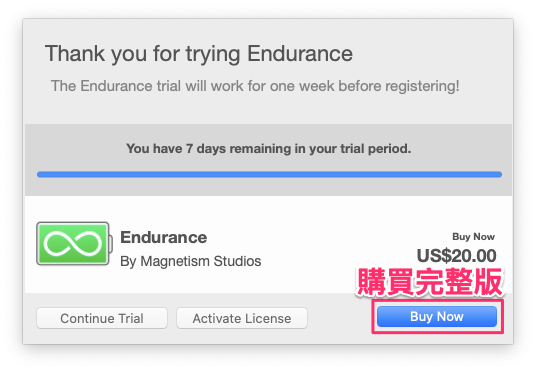
但如果你是 Setapp 訂閱用戶的話,即可立即搜尋下載 Endurance,不需額外支付任何費用。
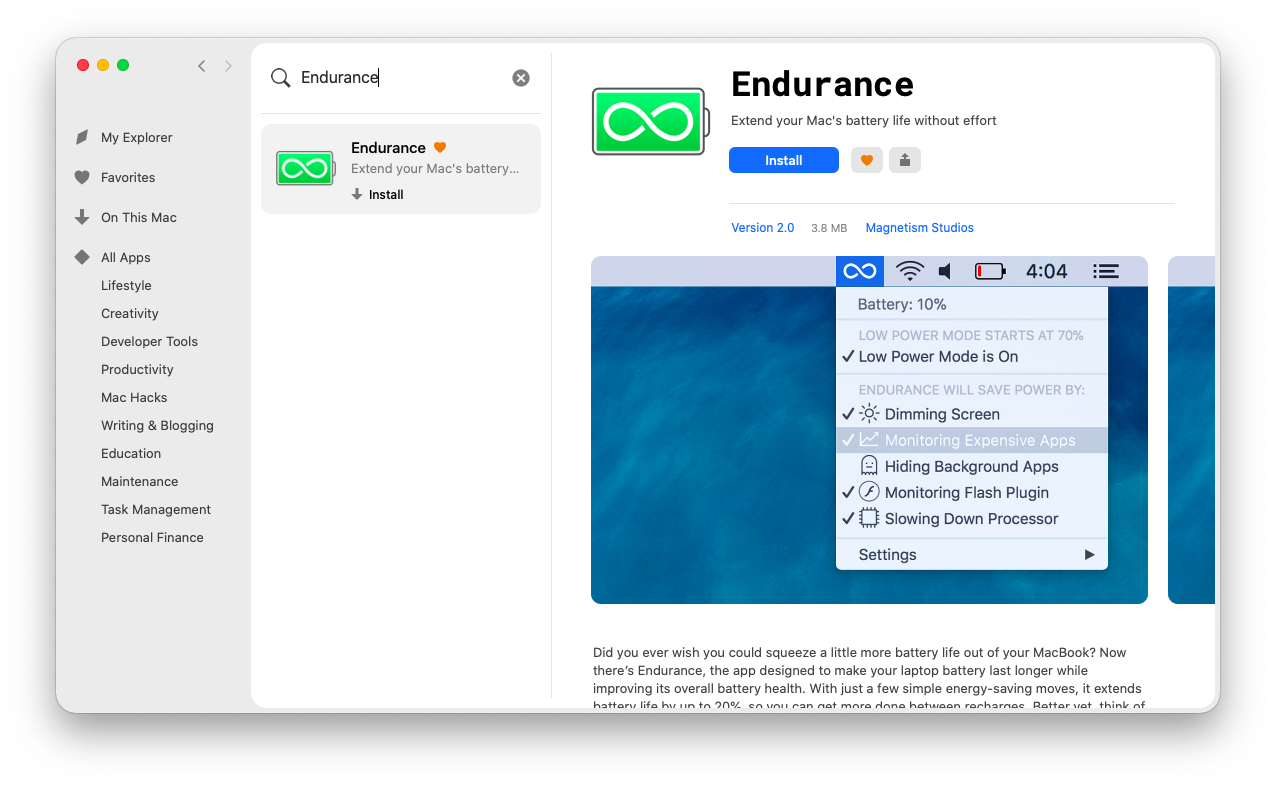
首次開啟 app,會顯示下圖簡易功能介紹的頁面。點選 “I’m ready to save power!” 按鈕就完成一切的前置作業了。
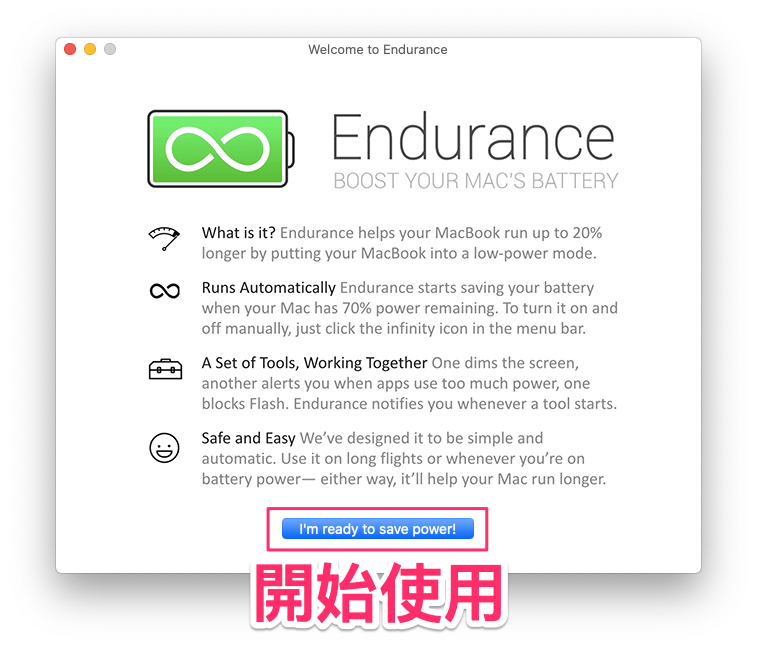
此時則不再出現任何視窗,而是有個 Endurance 的圖示出現在 Mac 畫面右上角的狀態列當中;點選圖示就會出現下圖列表。
上面會顯示電腦目前的電量,若你想開啟低耗電模式的話,點選 “Start Low Power Mode Now” 即可。
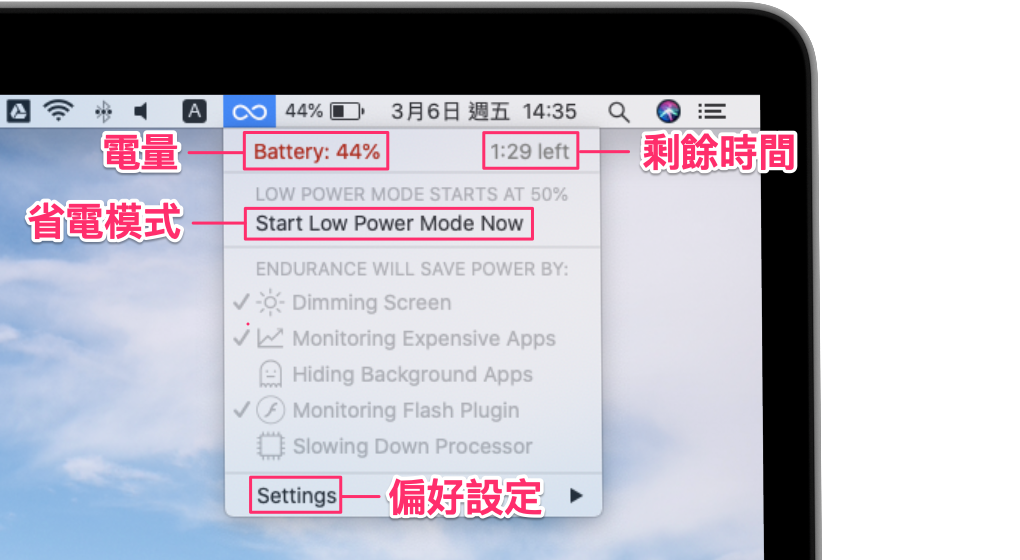
首次開啟低耗電模式時,系統會詢問你是否允許 app 安裝輔助程式,只要輸入帳戶密碼同意即可。
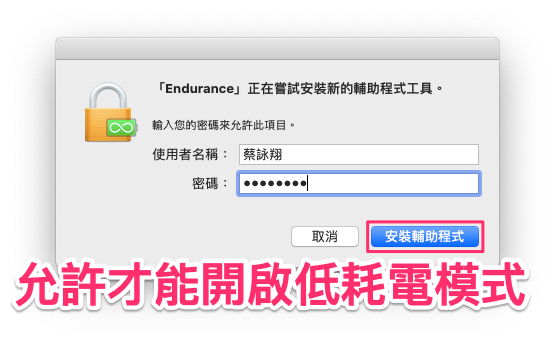
開啟低耗電模式後,預設會開啟其中除了 “Hiding Background Apps” 以外的選項;你可以自行選擇勾選哪些功能,若全部勾選當然會是最省電的方式,但例如「背景 app 重新整理」等功能則須視你的工作是否會被影響而定。
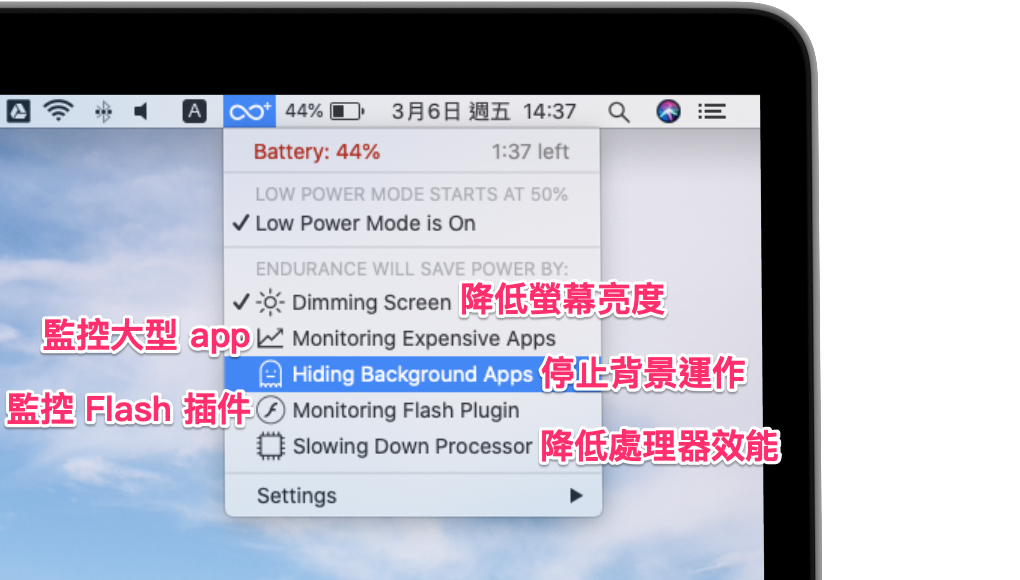
如果第一次開啟 “Slowing Down Processor” 降低處理器效能的功能,電腦可能會跳出安全性提示,必須前往「系統偏好設定」>「安全性與隱私權」進行允許才能開啟。
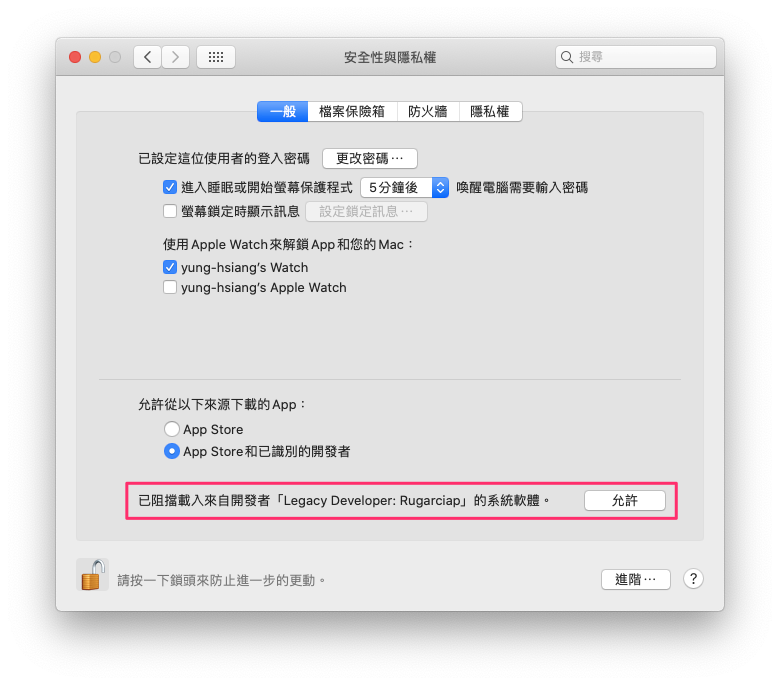
這個降低處理器效能的功能讓小編滿好奇,是如何辦到的呢?
Endurance 官方網站表示,它是停止電腦多核心處理器的 Turbo Boost 高效能運作,因此就能減少資源耗用;因此如果你不急著使用高效能的 app 就可以以此方式減少耗電。
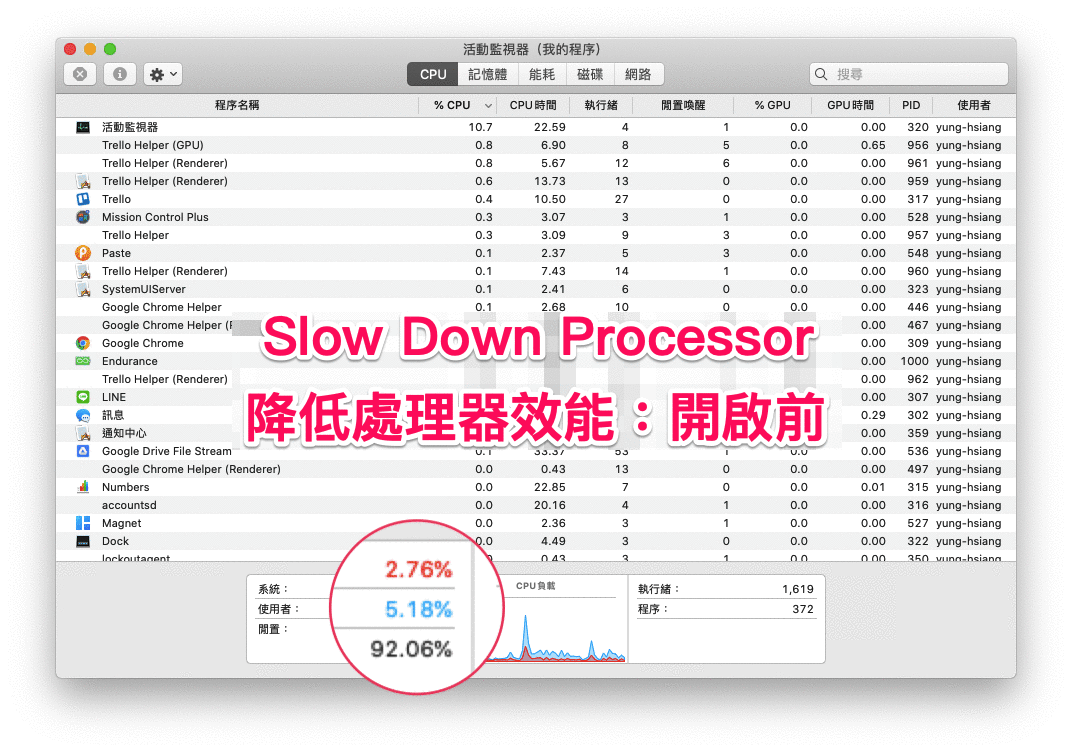
那麼,每次都必須手動開啟低耗電模式嗎? 透過 “Settings” > “Automatically Start At…” 的選項,就能設定電量低於多少百分比後就自動開啟。
另外 Endurance 也有提供專屬的電池圖示,因此可以開啟顯示,並將 macOS 內建的圖示隱藏起來,直接以它取代就好。
![]()
透過這款 Enduarnce app,讓你真正擁有 Mac 省電模式的體驗,而且還比 iPhone 內建的更強大又詳細,是不是非常棒呢?
這讓長期在外面工作的小編特別有感,畢竟並不是每個地方都找得到公用插座,而在我撰寫此文的過程當中仍持續試用著,使用時間真的有感提升哦!有興趣的朋友們趕緊下載來試用看看吧~